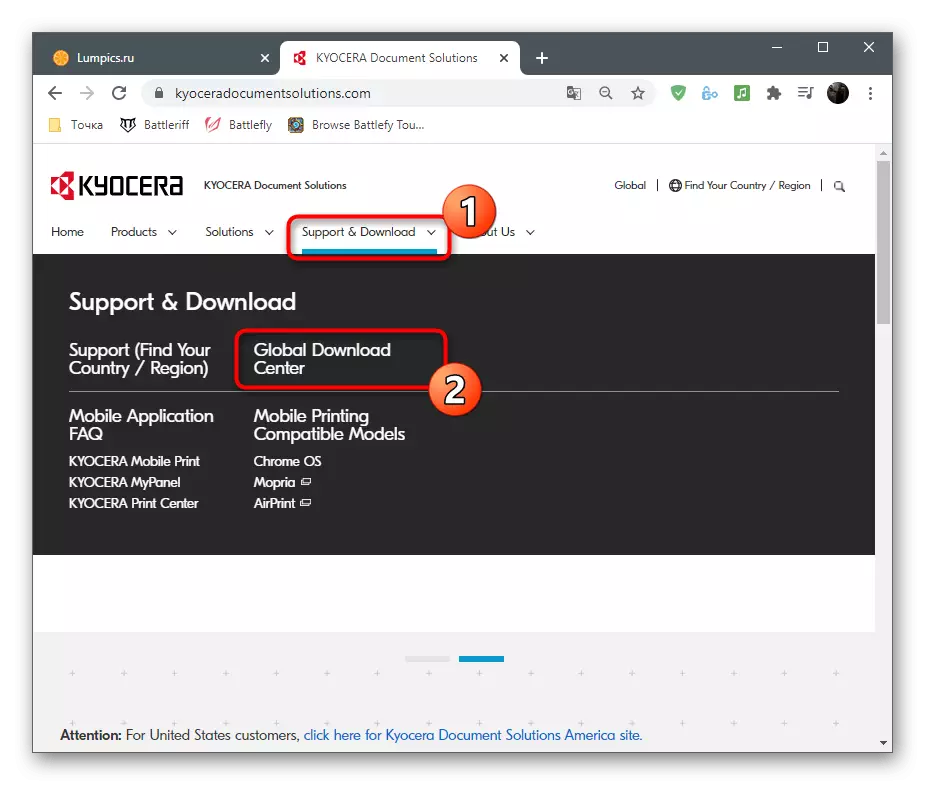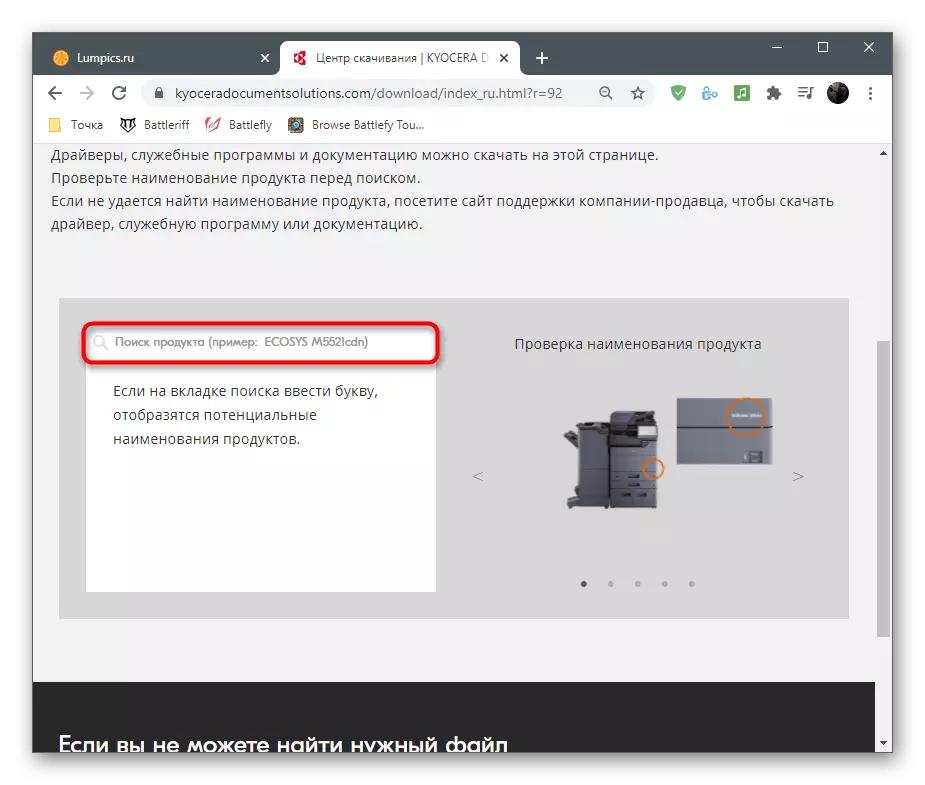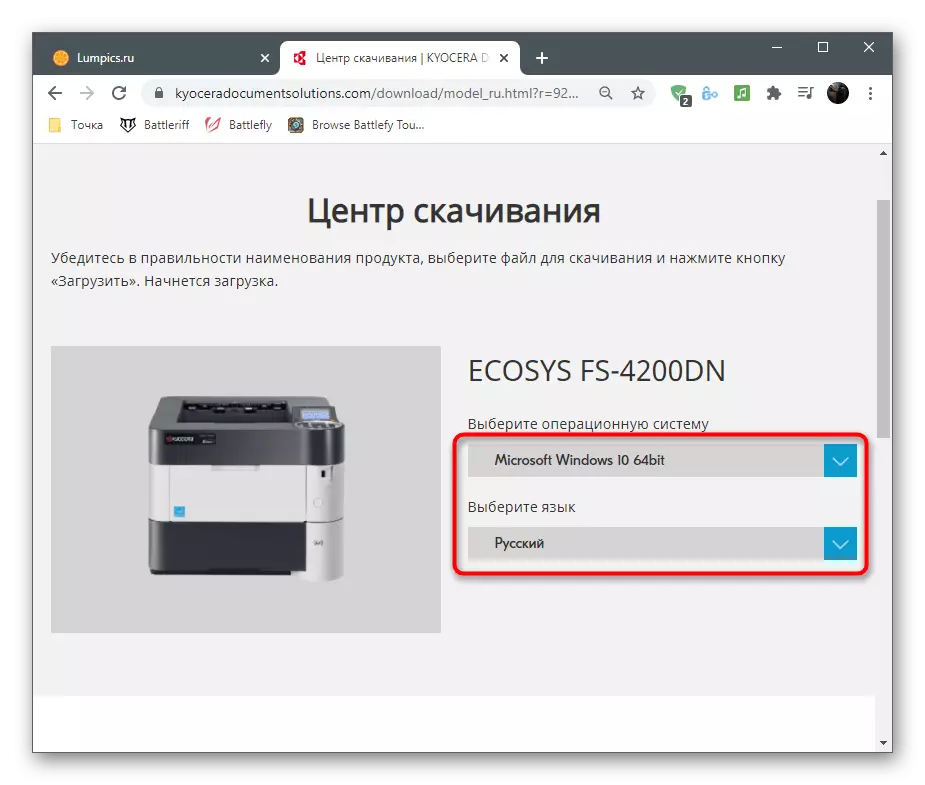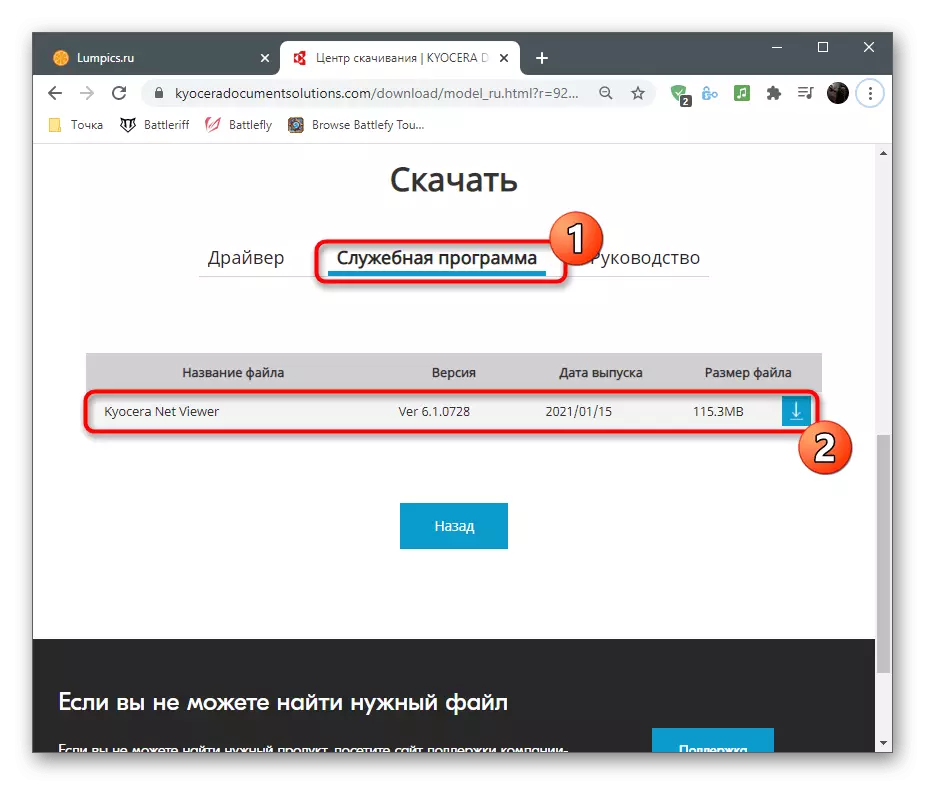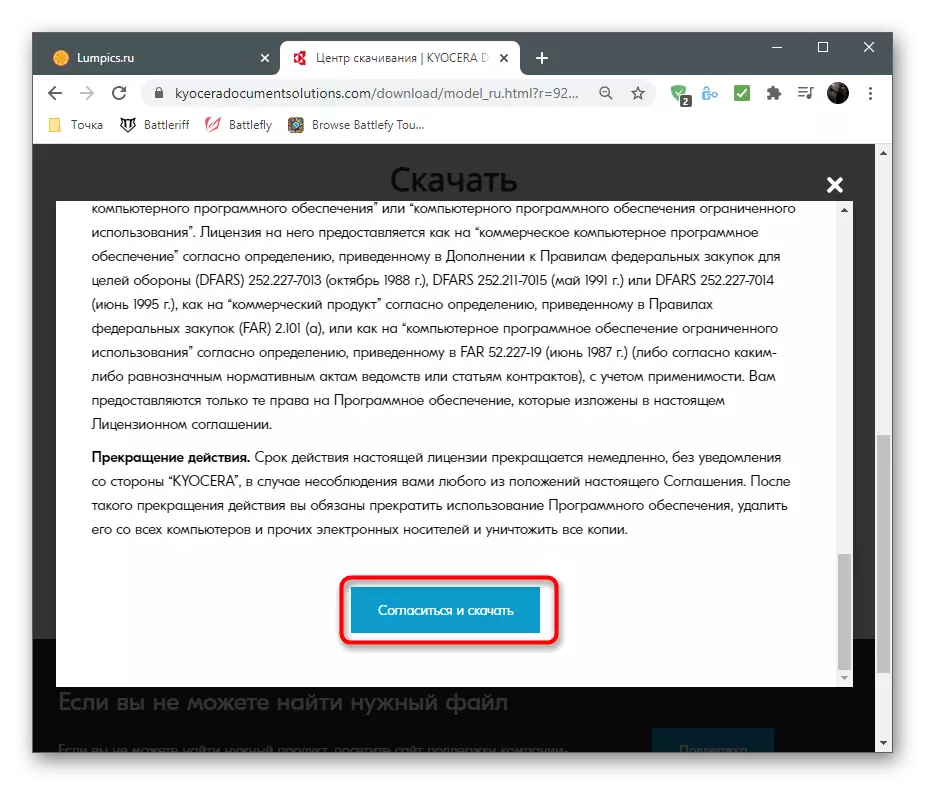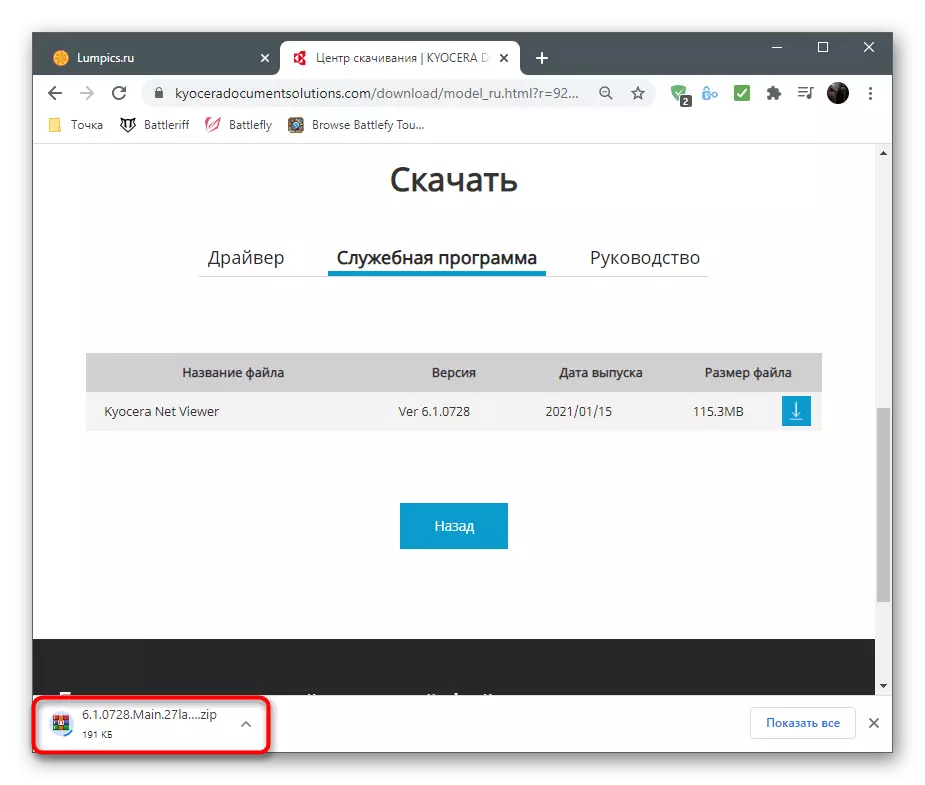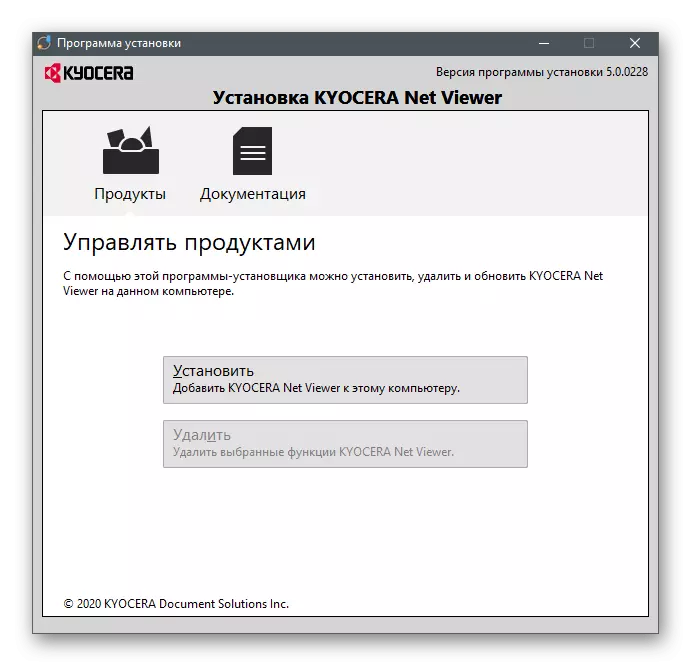Причини и видови на копчето за горење "Внимание" на печатачот Kyocera
Прво треба да се справите со тоа што постојат опции на црвено копче на Kyocera печатач. Во повеќето случаи, тоа е дефинирање на природата на сјајот и ви овозможува да го елиминирате проблемот без да вршите непотребни активности. Секој од овие типови припаѓа на одредена природа на проблемот, кој исто така ќе го разбереме.
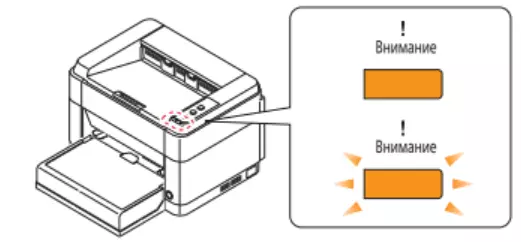
- Бавна трепкачка сијалица. Ако индикаторот исчезнува, изгори светло и промената на осветленоста се јавува полека, тоа значи еден од двата проблеми со печатените проблеми. Првиот е во завршувањето на хартијата, која, според тоа, треба да го проверите и вметнете лесно во фиоката. Во случај кога хартијата е веќе вметната, но печатачот не го гледа, обидете се да го поправите малку и да ги прилагодите имателите со тоа што ќе ги направите поцврсти или слаби. Втората причина е крајниот тонер во кертриџот, и тоа ќе биде потребно само за проверка на визуелната инспекција на завршен документ за квалитет на печатење и се сеќавам кога печатачот е последно полнење.
- Брзо трепкачка сијалица. Понекогаш индикаторот има уште еден горен фактор, често трепери. Ова може да покаже дека е препознаен не-оригинален кертриџ, кој е некомпатибилен со овој уред. Следната причина за овој феномен е прелевањето на меморијата на печатачот поврзан со обид да испрати преголем во однос на документот. Поретко, брзото трепка е предизвикано од прелевањето на фиоката за хартија или неговите сабови, па го препорачуваме веднаш да го провери и, ако треба да го поправите.
- Постојано горење на индикаторот. Кога се појавуваат грешки во печатењето и копчето за статичко горење, се препорачува да проверите дали капакот на печатачот е затворен и дали има тонер во кертриџот. Можете сами да ги решите овие неуспеси, така што не треба да има тешкотии. По редок и исклучително сериозен проблем е дефект на Photobaban. Во такви случаи, ќе мора да го контактирате сервисниот центар за понатамошна дијагноза и поправка.
Сега кога знаете што е карактерот на трепкање за тоа кои проблеми е одговорен, можете да го дијагностицирате уредот и да разберете кои активности треба да се преземат. Оние кои неодамна го упатиле кертриџот и се соочиле со сличен проблем, треба да го рестартирате печатачот, за кој ќе се дискутира понатаму. Секој кој не можеше да ја реши грешката со свои, исто така е препорачливо да ги исполни овие акции, а потоа да се префрлат на конечниот совет ако тие се не-соучесници.
Рестартирање на работата на печатачот
Под рестарт на печатачот, тоа е имплицирано не само на стандардното рестартирање со користење на копчето за напојување, туку и ги ресетирате софтверските компоненти одговорни за пребројување на потрошените бои и печатени страници, што е релевантно по заменувањето на кертриџот или горивото. За да го решите проблемот со сијалицата за горење "Внимание", ќе треба да ги исполнат трите достапни опции за рестартирање, пак, следење на начинот на кој тоа влијае на уредот. Детални упатства за оваа тема може да се најдат на линкот подолу.
Прочитајте повеќе: Рестартирајте го печатачот и причините за неговото извршување

Користење на програмата за услуги
Користењето на услугата програма е одличен начин да се препознае точната причина за појава на "внимание" индикатор, ако потешкотии се појави за време на само-дијагностиката и стандардни решенија не донесуваат соодветни резултати. Преку него, ако се појави грешка, можете да го добиете својот детален опис и да разберете што да правите следно.
Одете да преземете Kyocera Net Viewer од официјалната веб-страница
- Следете ја врската погоре за да стигнете до главната страница на официјалната страница, лебди над "Поддршка и Преземи" линија и изберете "Глобален центар за преземање".
- По отворањето на Центарот за преземање, започнете го името на името на уредот за печатење што се користи во лентата за пребарување. Проверете ги резултатите и одберете го соодветното.
- Изберете го инсталираниот оперативен систем и претпочитаниот софтверски јазик.
- На страната за поддршка на уредот сте заинтересирани за табулаторот "Програма за сервисирање", каде што е најмногу одлука.
- Пред да започнете, треба да го потврдите договорот за лиценца.
- Очекувајте го крајот на преземањето на архивата и отворете го за да извршите понатамошни активности.
- Инсталирајте ја програмата, стартувајте го и пробајте печатење, гледајќи кои известувања ќе бидат прикажани во прозорецот.